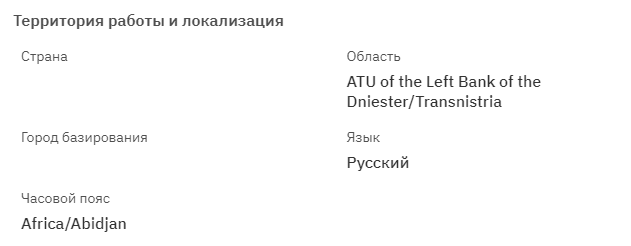Данный Датасет находится в левой колонке, в разделе Задачи. Состояния задач далее будут отображаться у пользователей на их устройстве в задачах, поле Состояние задачи.
При открытии Датасета откроется таблица со следующими колонками:
Id - это отображение ID состояния задачи в базе данных. При добавлении нового состояния задачи это значение сгенерируется само и править его в дальнейшем нет нужды. Значение может пригодиться например при подаче запроса в техническую поддержку.
Название - название статуса задачи. Это название будет отображаться на устройстве сотрудника в поле состояние задачи.
Детальное описание
Название состояния задачи отображается на устройстве сотрудника при добавлении новой задачи, или при изменении уже ранее созданной задачи.
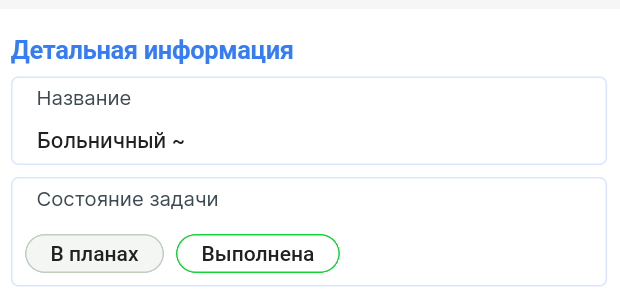
При нажатии на состояние задачи поле слегка подсветится: 
После выбора состояния задачи он отобразится в карточке задачи.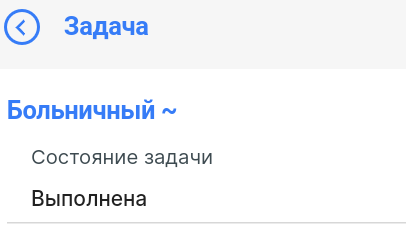
Цвет (HEX, без #) – цвет состояния визита. При выборе указанного состояния задачи он будет закрашен в выбранный цвет.
Детальное описание
При открытии программы в разделе расписание пользователь видит все свои задачи на выбранную дату. Для более удобной ориентировки в задачах сотрудник может обращать внимание на цвет задачи. На примере ниже указано что серый цвет - это задача “В планах”, зеленый - “Выполнен”.

Завершено? - Если в данной колонке указан крестик - это означает что такая задача не подтянется в аналитику как успешная задача. Если указана галочка - значит этот задача был успешно завершенна.
Детальное описание
Можно выделить основные 3 состояния задачи:
В планах ( Окончательное состояние?- крестик, Завершено? -крестик) - пользователь может редактировать такую задачу.
Выполнен ( Окончательное состояние?- галочка , Завершено? -галочка) - пользователь не может отредактировать такую задача и ее выполнение будет считаться в аналитике как успешно проведенная задача.
Отменен ( Окончательное состояние?- галочка , Завершено? -крестик) - пользователь не может отредактировать такую задачу и ее закрытие не будет учитываться в аналитику как успешно проведенная задача. Это состояния задачи сотрудники проставляют что бы отобразить для руководства что у них было в планах провести задачу, но это не удалось ввиду обстоятельств.
Начальное состояние? – Если в данной графе стоит галочка, это означает что при созданнии новой задачи это состояние задачи будет выставленно автоматически. Если стоит крестик - это означает что при созданнии новой задачи это состояние задачи не будет выставленно автоматически.
Детальное описание
При создании новой задачи зачастую автоматически выставляется состояние задачи В планах (настройка выше). На скришоте ниже мы видим что Состояние задачи В планах подсвечено серым. 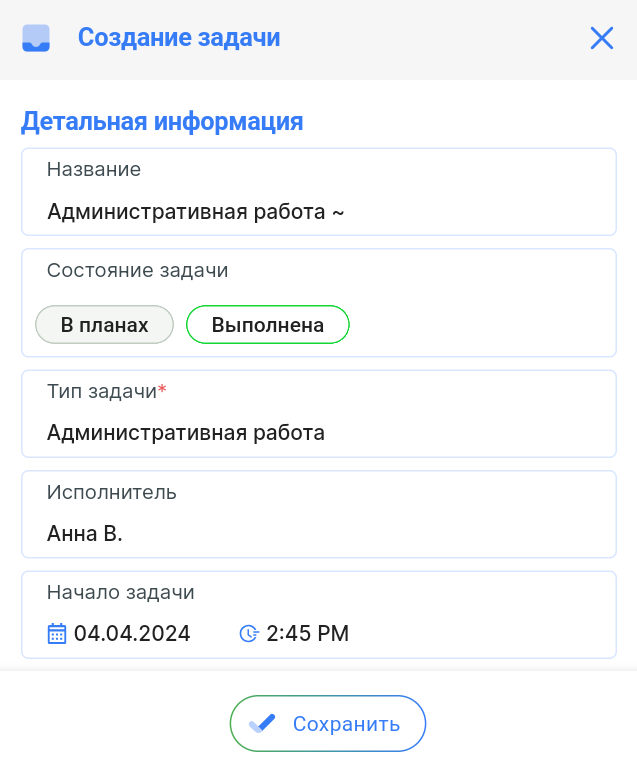
Конечное состояние? - если в данной графе стоит крестик, это означает что задача, которые находятся в таком состоянии может быть отредактирована. Если стоит галочка - это означает что при выборе этого состояния задачи и нажатии кнопки сохранить такую задачу уже нельзя будет отредактировать.
Детальное описание
На примере ниже открыта задача в состоянии “В планах”, то есть в графе выше для нее выбран крестик. При нажатии на эту задачу в расписании снизу отображается кнопка “Изменить” или “Удалить”.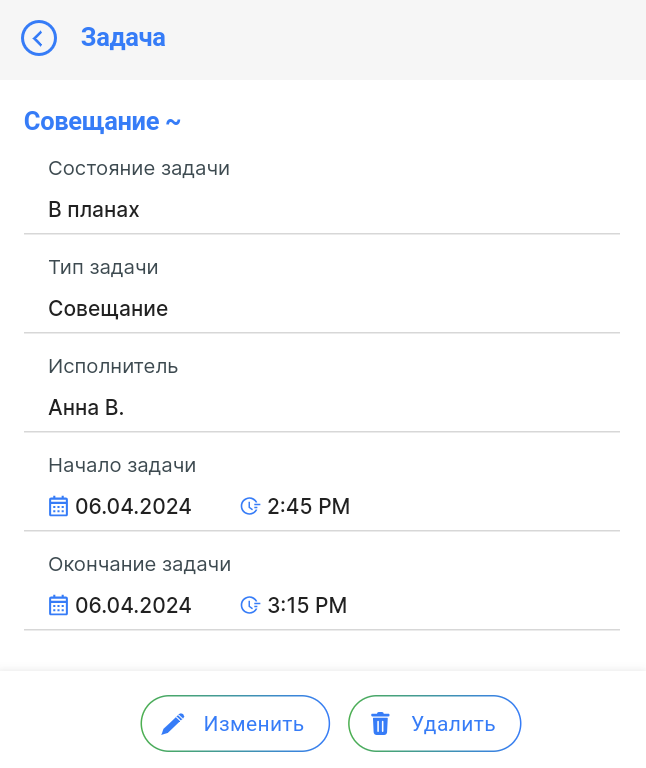
При нажатии на задачи которые в состоянии Выполнен (или Отменен), то есть в графе выше для него выбрана галочка, поле “Изменить” более не отображается.
Язык - в этой колонке отображается язык состояния задачи. Это означает что только те сотрудники, у которых в карточке сотрудника указан этот язык будут видеть это состояние задачи.
Детальное описание
Пользователь не может изменить или просмотреть свой язык. Изменения каточки пользователя вносятся со стороны технической поддержки или того сотрудника, у которого есть доступ к Панели Администратора. Язык пользователя можно посмотреть в Разделе Пользователи, и нажав на знак глаза напротив интересующего пользователя в разделе Территория работы и локализация.
Внешний ключ – в этой колонке будет отображаться внешний ключ. Это можно использовать для того что бы связать строку с внешними данными.
Изменено – отображается дата последнего изменения строки. Время отображено по Гринвичу (UTC 0).
Для добавления нового состояния задачи необходимо нажать на иконку + Добавить в правом верхнем углу. После нажатия откроется окно, в котором можно заполнить следующие поля:
Id – поле не редактируется, это поле автоматически добавится при сохранении нового типа задачи.
Название – обязательное поле для заполнения. Необходимо указать название состояния задачи.
Цвет (HEX, без #) – не обязательное, возможность указать цвет для состояния задачи. Поле должно содержать только данные о цвете в кодировке HEX. Нельзя указывать цвет с символом # в начале. Цветовая палитра доступна в google.com при поиске hex color.
Завершено? - переключатель. Оставить в отключенном состоянии есть это состояние задачи не должно считаться в аналитику как успешно проведнное. Включить если это состояние задачи должно считаться в аналитику.
Начальное состояние? - переключатель. Оставить в отключенном состоянии есть это состояние задачи не должно отображаться при создании задачи, включить - если это состояние задачи должно автоматически отображаться при создании новой задачи.
Конечное состояние? - переключатель. Оставить в отключенном положении, если задача в этом состоянии должна быть редактируема. Включить если задача в этом состоянии не должны быть редактируема.
Язык - не обязательное поле, в выпадающем списке можно выбрать язык. Датасет с языками заполняется отдельно.
Внешний ключ - не обязательное поле, можно внести внешний ключ строки.
Изменено – не редактируемое поле, проставляется автоматически после изменения или добавления строки.
После внесения всех необходимых полей можно нажать Сохранить для сохранения данных, нажать Сохранить и добавить еще для сохранения данных и открытия нового окна для заполнения, или Отменить если данные не нужно сохранять.